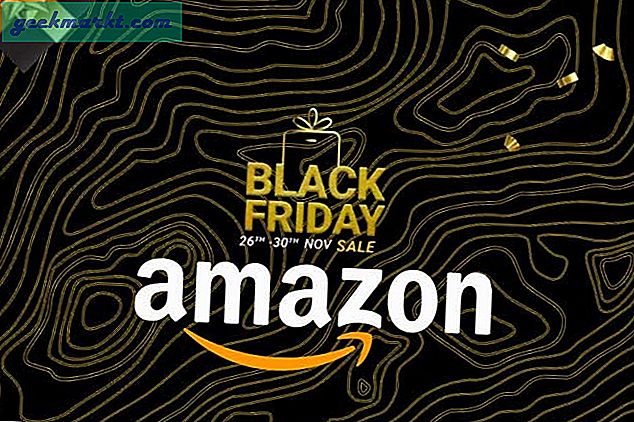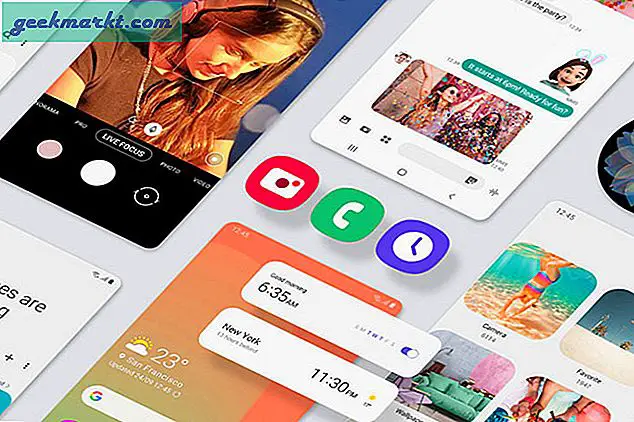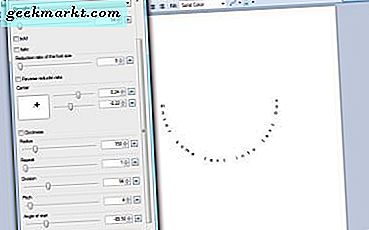कॉफी की दुकानों या हवाई अड्डों जैसे सार्वजनिक क्षेत्रों में वाईफाई एक्सेस प्वाइंट के विपरीत, हमारे घर और काम वाईफाई नेटवर्क एक पासवर्ड द्वारा सुरक्षित हैं। इन नेटवर्क से जुड़ने के लिए, आपको आवश्यक पासवर्ड प्रदान करना होगा। यदि आप पासवर्ड प्रदान नहीं कर सकते हैं, तो आप नेटवर्क से कनेक्ट नहीं कर सकते। वही आपके एंड्रॉइड डिवाइस का उपयोग करके बनाए गए वाईफाई हॉटस्पॉट पर लागू होता है। वाईफाई पासवर्ड सुरक्षा जितनी अच्छी है, जब आप अपने परिवार या दोस्तों के साथ वाईफाई एक्सेस चाहते हैं, तो यह थोड़ा थकाऊ हो सकता है, खासकर अगर पासवर्ड लंबा और जटिल हो। वास्तव में, आपने कितनी बार किसी को यह कहते सुना है कि "आपका वाईफाई पासवर्ड क्या है?"
WPS का उपयोग करने पर विचार करें
इस असुविधा से निपटने के लिए, अधिकांश वाईफाई उपकरणों में एक विशेषता होती है जिसे कहा जाता हैडब्ल्यूपीएस (वाईफाई संरक्षित सेटअप). इस सुविधा का उपयोग करते समय, आपको अपने एंड्रॉइड डिवाइस पर "वाईफाई पुश बटन" सेटिंग का चयन करना होगा और फिर अपने वाईफाई राउटर (आमतौर पर पीछे की तरफ स्थित) पर डब्ल्यूपीएस बटन दबाएं। जैसे ही आप बटन दबाते हैं, उक्त डिवाइस बिना किसी पासवर्ड को बदले वाईफाई नेटवर्क से कनेक्ट हो जाएगा। जैसा कि आप अनुमान लगा सकते हैं, जैसे ही कोई आपके वाईफाई नेटवर्क तक पहुंच का अनुरोध करता है, आप हमेशा नहीं चल सकते हैं और बटन दबा सकते हैं। और भूलना नहीं,WPS ON होने से, अपने स्वयं के सुरक्षा जोखिम होते हैं.
तो मामलों को सरल और आसान बनाने के लिए, आप एक वाईफाई क्यूआर कोड या एनएफसी टैग बना सकते हैं। जब कोई उपयोगकर्ता क्यूआर कोड या एनएफसी टैग को स्कैन करता है, तो वे आपके द्वारा अपना पासवर्ड दिए बिना स्वचालित रूप से आपके वाईफाई नेटवर्क से जुड़ जाएंगे। यहां कुछ बेहतरीन ऐप्स दिए गए हैं जिन्हें आप अपना पासवर्ड दिए बिना वाईफाई साझा करने का प्रयास कर सकते हैं।
बिना पासवर्ड दिए वाईफाई शेयर करने वाले ऐप्स
1. एंड्रॉइड 10 क्यूआर कोड शेयरिंग
Google बहुत उपयोगी और लेकर आया हैAndroid 10 . में कार्यात्मक विशेषताएं और इसने हमारी वाईफाई पासवर्ड साझा करने की समस्या को भी हल कर दिया। यदि आपके पास अपने फ़ोन में Android 10 है, तो इनमें से कोई भी ऐप इंस्टॉल करने से पहले अंतर्निहित QR WiFi साझाकरण सुविधा का उपयोग करने का प्रयास करें।
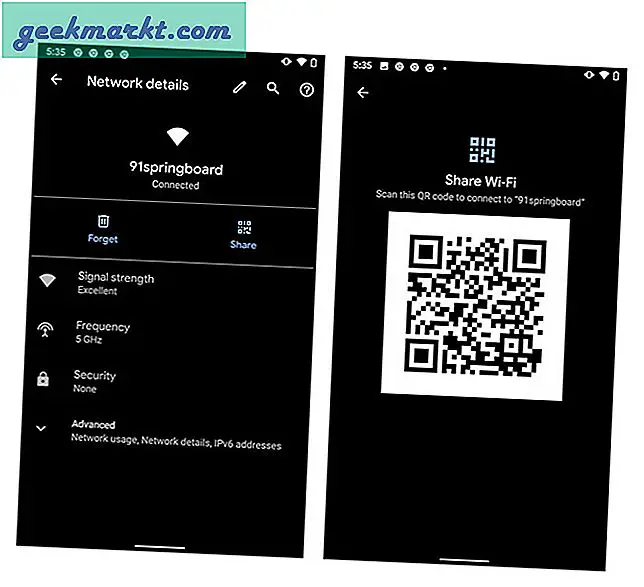
इस फीचर का इस्तेमाल करने के लिए सेटिंग्स में जाएं, फिर नेटवर्क और इंटरनेट पर जाएं। उस वाईफाई कनेक्शन का चयन करें जिसे आप साझा करना चाहते हैं। यह वाईफाई सेटिंग्स को खोलेगा जहां से आप क्यूआर कोड आइकन (शेयर) पर टैप कर सकते हैं। अब आपको अपने फोन का पासवर्ड फीड करना होगा जो आपको इंटरनेट साझा करने के लिए स्कैन किया जाने वाला क्यूआर कोड दिखाएगा।
बस क्यूआर कोड को स्कैन करें और इसका आनंद लें!
नोट: यह आईओएस उपकरणों के साथ भी अच्छा काम करता है। QR कोड को स्कैन करने के लिए आप iPhone के डिफ़ॉल्ट कैमरे का उपयोग कर सकते हैं।
2. सैमसंग वनयूआई स्मार्टफोन पर वाई-फाई पासवर्ड साझा करें
अगर आप सैमसंग स्मार्टफोन हैं, तो यहां जाएंसम्बन्धविशिष्ट वाईफाई पर स्क्रॉल करें, और कनेक्ट करें। जैसे ही आप वाई-फाई से कनेक्ट होते हैं, आप उसमें टैप करके क्यूआर कोड देख सकते हैं। बाकी वही है जो आपने ऊपर किया है। अपना क्यूआर स्कैनर ऐप खोलें और कोड को स्कैन करें। वोइला, आप बिना किसी परेशानी के जुड़े हुए हैं।
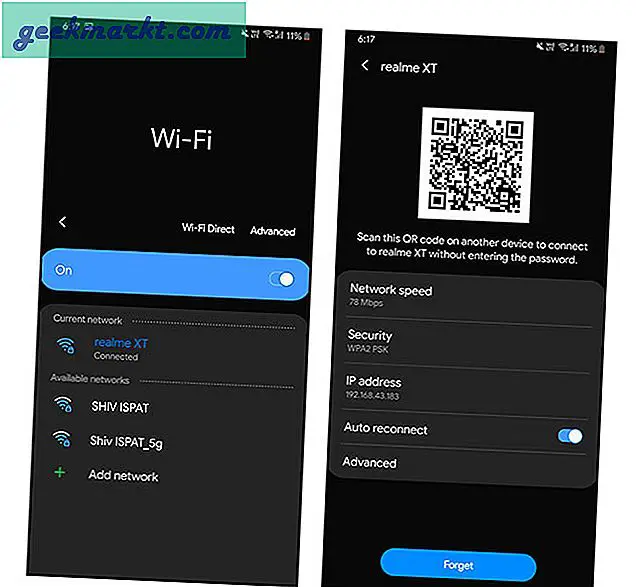
याद रखें कि आपको क्यूआर कोड केवल तभी दिखाई देगा जब आप वाई-फ़ाई से कनेक्ट होंगे। तो, अब आप अपने सैमसंग फोन का उपयोग करके आसानी से किसी भी डिवाइस के साथ अपना वाई-फाई पासवर्ड साझा कर सकते हैं। आप MIUI चलाने वाले Xioami फोन पर इसी तरह के विकल्प पा सकते हैं।
3. एंड्रॉइड स्मार्टफोन के लिए वाईफाई क्यूआर कोड जेनरेटर
वाईफाई क्यूआर कोड जेनरेटर तेजी से वाईफाई क्यूआर कोड जेनरेट करने के लिए सबसे लोकप्रिय ऐप में से एक है। इस ऐप के बारे में अच्छी बात यह है कि यह काफी आधुनिक, उपयोग में आसान और आपको जेनरेट किए गए क्यूआर कोड को सहेजने और साझा करने की क्षमता देता है। इसके अलावा, ऐप विज्ञापन-मुक्त है। जैसा कि आप नाम से ही बता सकते हैं, ऐप वाईफाई एनएफसी टैग बनाने का समर्थन नहीं करता है।
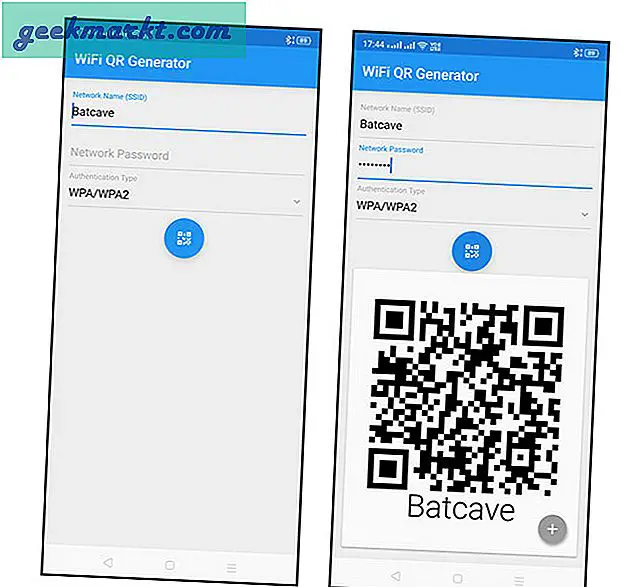
का उपयोग कैसे करें: वाईफाई क्यूआर कोड जनरेट करने के लिए इस ऐप का उपयोग करना बहुत सरल और सीधा है। एप्लिकेशन इंस्टॉल करें और खोलें, "नेटवर्क नाम" ड्रॉप-डाउन मेनू से अपना नेटवर्क चुनें, पासवर्ड दर्ज करें, प्रमाणीकरण प्रकार (आमतौर पर WPA / WPA2) चुनें, और "QR कोड" आइकन पर टैप करें। यही है, आपके पास अपना कस्टम वाईफाई क्यूआर कोड तुरंत उत्पन्न होगा।
क्यूआर कोड को सेव करने के लिए, "प्लस" आइकन पर टैप करें और फिर "सेव" विकल्प चुनें। क्यूआर कोड साझा करने के लिए, "शेयर" विकल्प पर टैप करें, और उपयुक्त सेवा का चयन करें।
कीमत: ऐप फ्री है। इसे लिखते समय, आपको विज्ञापनों से निपटने की भी आवश्यकता नहीं है।
Android के लिए वाईफाई क्यूआर कोड जेनरेटर प्राप्त करें।
4. वाईफाईकेशेयर
WiFiKeyShare आपको दोनों दुनिया के सर्वश्रेष्ठ प्रदान करता है। यानी, यह आपको आवश्यकतानुसार वाईफाई क्यूआर कोड और एनएफसी टैग बनाने की सुविधा देता है। उल्लेख नहीं है, ऐप बहुत ही सरल और सीधा है। वाईफाई क्यूआर कोड जेनरेटर ऐप की तरह, वाईफाईकेशेयर विज्ञापन-मुक्त है। इसके अलावा, यदि आपका डिवाइस रूट है तो आपको पासवर्ड को मैन्युअल रूप से दर्ज करने की आवश्यकता नहीं है। यदि उपलब्ध हो, तो यह स्वचालित रूप से वाईफाई पासवर्ड पढ़ सकता है और क्यूआर कोड बना सकता है। लेकिन ऐप का नकारात्मक पक्ष यह है कि यह आपको जेनरेट किए गए क्यूआर कोड को सहेजने नहीं देगा (आप हमेशा एक स्क्रीनशॉट ले सकते हैं और उसे प्रिंट कर सकते हैं)। जब कोई आपके वाईफाई नेटवर्क तक पहुंच चाहता है, तो बस संग्रहीत क्यूआर कोड खोलें और उन्हें इसे स्कैन करने दें। बेशक, अगर आपका डिवाइस एनएफसी का समर्थन करता है, तो आप एनएफसी टैग पर वाईफाई की जानकारी लिख सकते हैं और इसे कहीं पहुंच योग्य जगह पर चिपका सकते हैं।
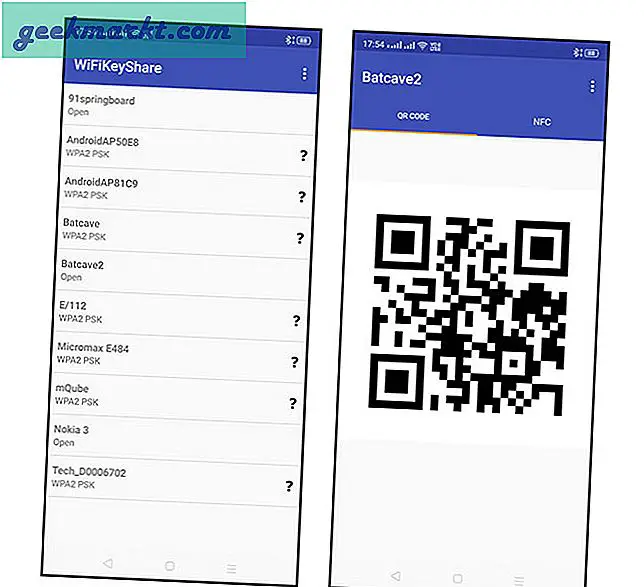
का उपयोग कैसे करें: WiFiKeyShare इंस्टॉल करें और इसे खोलें। मुख्य स्क्रीन पर, आपको उन सभी वाईफाई नेटवर्क की एक सूची दिखाई देगी, जिनसे आप कभी भी जुड़े हैं। सूची से अपना वाईफाई नेटवर्क चुनें। वाईफाई पासवर्ड दर्ज करें और "ओके" बटन पर टैप करें। बस, आपके पास आपका क्यूआर कोड होगा। एनएफसी टैग बनाने के लिए, एनएफसी टैग पर नेविगेट करें और "टैग को लिखें" बटन पर टैप करें।
कीमत: ऐप फ्री है। इसे लिखते समय, ऐप विज्ञापन-मुक्त भी है।
Android के लिए WiFiKeyShare प्राप्त करें।
5. iPhones के बीच वाई-फाई पासवर्ड साझा करें
आईओएस में एक मूल विशेषता है जो आपको ऐप्पल डिवाइस जैसे आईफोन, मैक इत्यादि के बीच वाई-फाई पासवर्ड साझा करने की अनुमति देती है। यह वास्तव में आसान है और आपको केवल उस व्यक्ति की संपर्क सूची में होना चाहिए जिसके पास वाई-फाई पासवर्ड है। उदाहरण के लिए, यदि आप अपने मित्र के घर जा रहे हैं और उनके घर के वाई-फाई से जुड़ना चाहते हैं, तो आपका संपर्क विवरण उनके iPhone पर होना चाहिए। इतना ही।
अब, जब भी आपका iPhone अपने घर के वाई-फाई से कनेक्ट करने का प्रयास करेगा, तो उन्हें एक संकेत मिलेगा। उन्हें अनुरोध को स्वीकार करना होगा और जैसे ही वे करते हैं, आपका iPhone स्वचालित रूप से उनके वाई-फाई से जुड़ जाएगा।
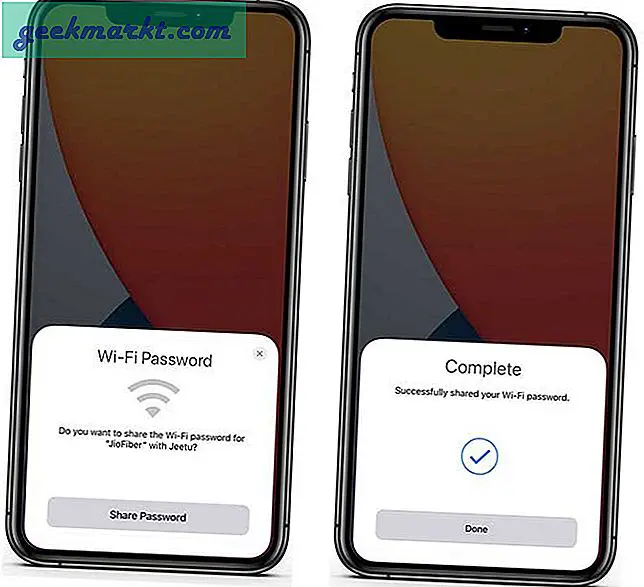
6. iPhone पर सिरी शॉर्टकट का प्रयोग करें
सिरी शॉर्टकट बहुत कुछ अनलॉक करते हैं आपके iPhone पर छिपी तरकीबें और उन चीजों में से एक क्यूआर कोड उत्पन्न करने की क्षमता है। "शॉर्टकट" ऐप पर नेविगेट करें। इसका उपयोग करके इस शॉर्टकट को स्थापित करने के लिए आगे बढ़ें आईक्लाउड संपर्क। एक बार शॉर्टकट स्थापित हो जाने के बाद, नल टोटी वाईफाई क्यूआर कोड बनाएं. में टाइप करें नेटवर्क का नामतथापारण शब्द(उपयोगकर्ता नाम और पासवर्ड केस-संवेदी हैं)। शॉर्टकट एक क्यूआर कोड उत्पन्न करेगा, आप स्क्रीनशॉट को अपने iPhone पर सहेज सकते हैं और इसे किसी के साथ साझा कर सकते हैं जो वाई-फाई से कनेक्ट होना चाहता है।
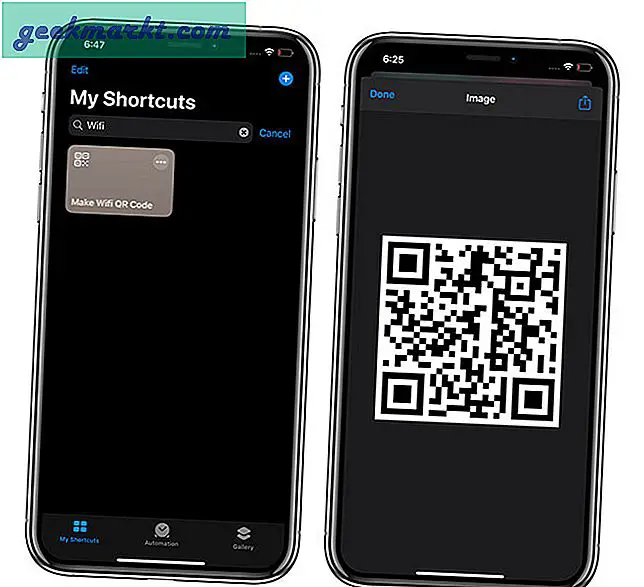
क्यूआर कोड या एनएफसी टैग रीडर डाउनलोड करें
यद्यपि उपरोक्त ऐप्स आपको तुरंत वाईफाई क्यूआर कोड बनाने की अनुमति देते हैं, आपको उन कोड को ठीक से स्कैन करने और वाईफाई से कनेक्ट करने के लिए एक क्यूआर कोड स्कैनर की आवश्यकता होती है। एनएफसी टैग के लिए, एंड्रॉइड और आईफ़ोन उन्हें बिना किसी तृतीय-पक्ष एप्लिकेशन की सहायता के पढ़ सकते हैं। यदि आप किसी भी कठिनाई का सामना करते हैं, तो अन्य समर्पित एनएफसी पाठकों को आजमाएं।
अभी के लिए बस इतना ही। अपना पासवर्ड दिए बिना वाईफाई साझा करने के लिए उपरोक्त ऐप्स का उपयोग करने के बारे में अपने पसंदीदा ऐप्स साझा करने के लिए या अपने विचारों और अनुभवों के बारे में बात करने के लिए नीचे टिप्पणी करें।
यह भी पढ़ें:आईफोन के साथ कस्टम एनएफसी टैग कैसे बनाएं